随着科技的不断发展,小米手机和电脑之间的连接变得愈发便捷,无论是传输文件还是共享数据,小米手机和电脑之间的互联互通已成为日常生活中不可或缺的一部分。通过简单的操作,用户可以轻松实现手机和电脑之间的无缝连接,让数据传输更加高效快捷。接下来我们将探讨小米手机和电脑如何实现互联互通,让我们的生活变得更加便利和智能。
小米手机和电脑如何实现互联互通
操作方法:
1.进入手机设置界面,点击【连接与共享】。
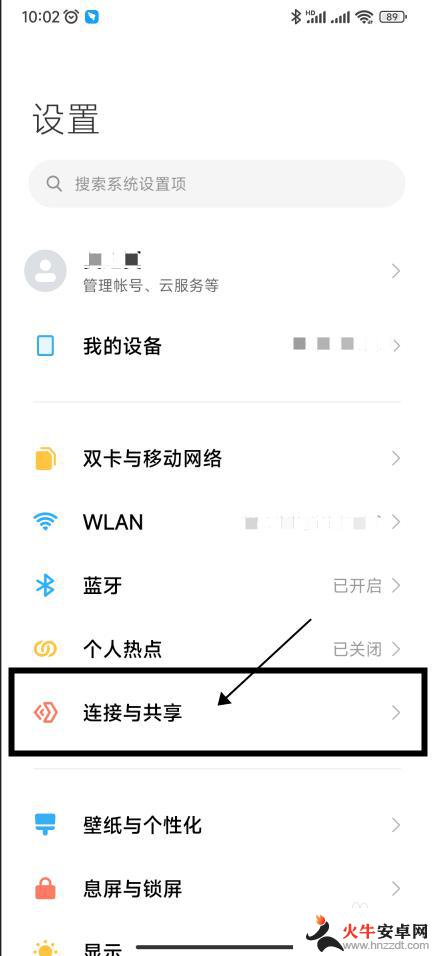
2.在连接与共享界面中点击【MIUI+Beta版】。
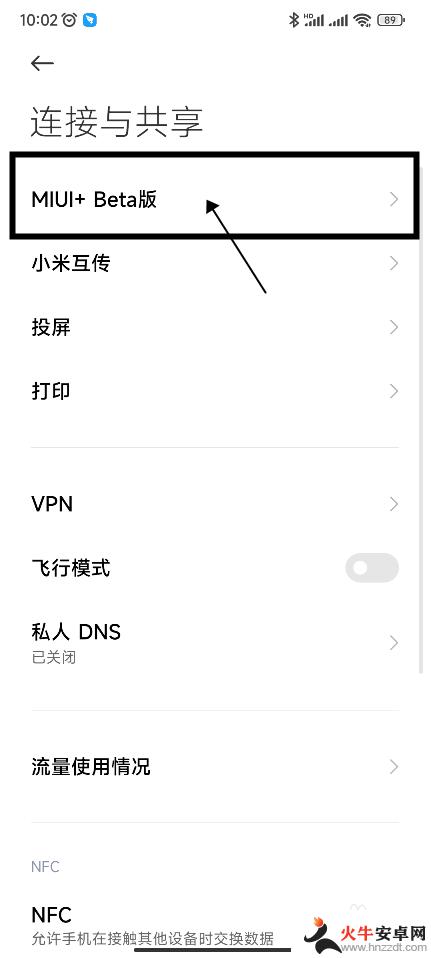
3.在电脑上打开MIUI+软件。
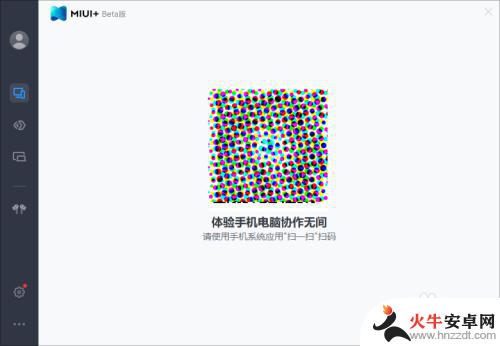
4.在手机上的MIUI+Beta版页面,点击【扫码连接】。扫描电脑上MIUI+界面中的二维码。
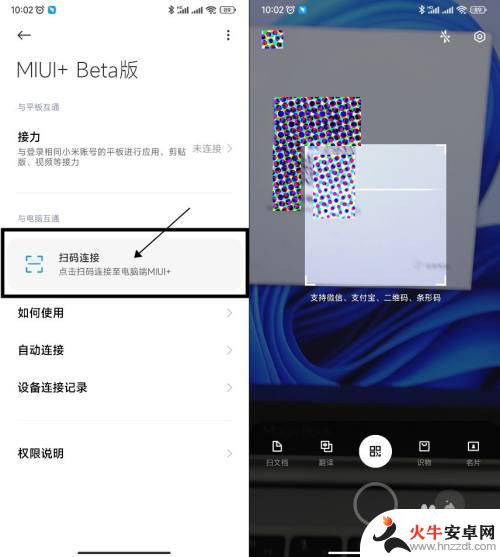
5.在获取权限界面点击【同意】,等待系统连接。

6.在连接至电脑的选项中,选择【仅本次链接】。
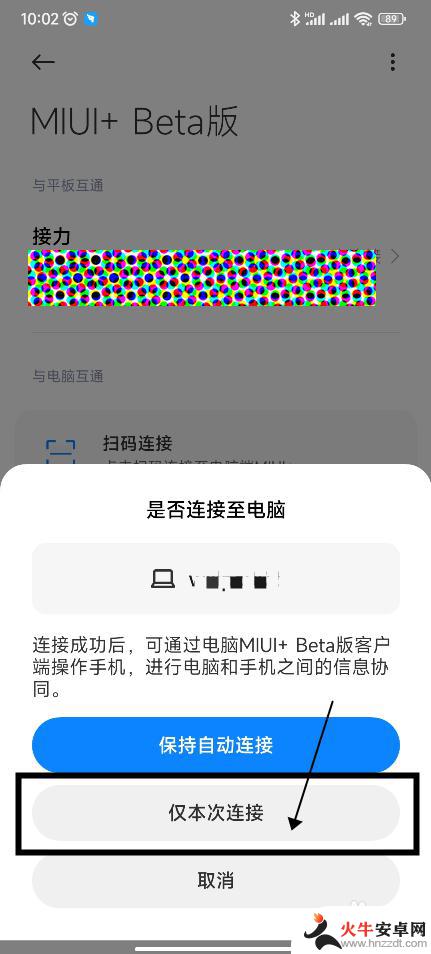
7.连接成功,手机与电脑互联成功。
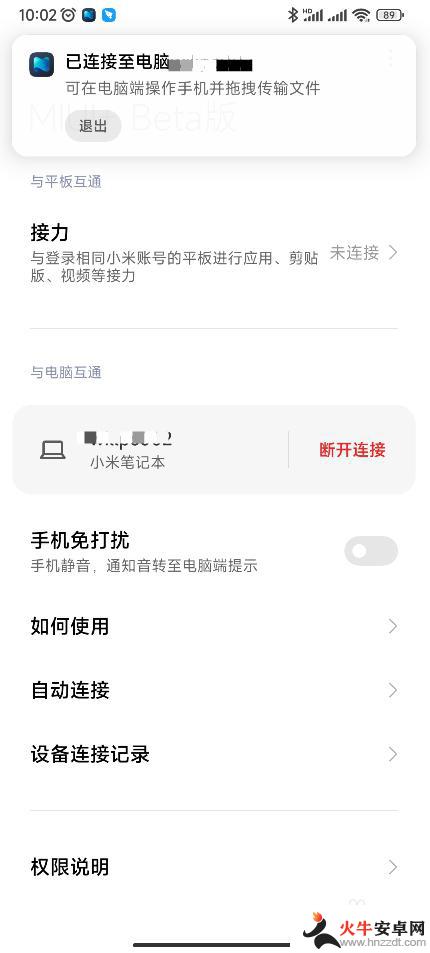
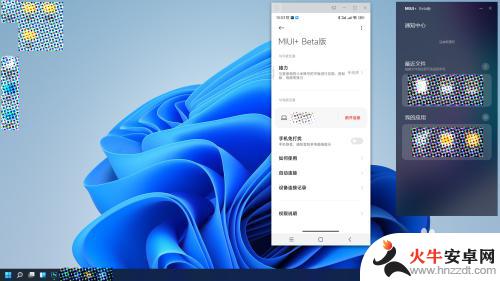
以上就是关于小米手机和电脑连接的全部内容,如果你遇到了相同的情况,可以按照以上方法来解决。












